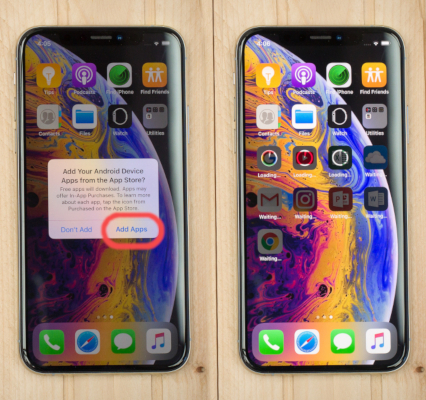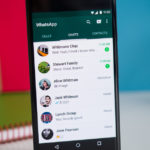اگر تصمیم دارید اطلاعاتی را بین گوشی های Android و iphone تبادل کنید ، به طور طبیعی اولین گام تنظیم آن است. به منظور صرفه جویی در هزینه ، اپل برنامه ای با نام “Move to iOS” را توسعه داده است. با استفاده از برنامه، ساده ترین و کامل ترین تجربه انتقال را دریافت کنید. پیش از شروع شما نیاز دارید:

اتصال به اینترنت Wi-Fi
حداقل 50٪ شارژ باتری در هر دو گوشی هوشمند
مرحله 1. آی فون را روشن کنید ، زبان خود را انتخاب کنید، به شبکه Wi-Fi متصل شوید. در صفحه Quick Start ، «تنظیم دستی» در پایین صفحه را انتخاب کنید.
مرحله 2: مراحل تنظیمات را ادامه دهید. شناسه Face ID یا Touch ID (بسته به مدل آی فون خود) را تنظیم کنید. بر روی صفحه «Apps & Data» کلیک کنید، «انتقال اطلاعات از Android» را انتخاب کنید، سپس گزینه «ادامه» را بزنید.
مرحله 3: کد شش رقمی را مشاهده خواهید کرد که به آی فون شما امکان برقراری ارتباط با دستگاه Android را می دهد. هر زمانی که برنامه را اجرا می کنید کد متفاوت خواهد بود.
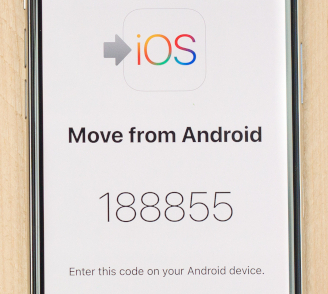
مرحله 4: بر روی تلفن Android، برنامه «انتقال به iOS» را از Play Store دانلود کنید.
مرحله 5 : «انتقال به iOS» از صفحه اصلی خود باز کنید و بر روی «Continue» ضربه بزنید، سپس به ترتیب این گزینه ها را انتخاب کنبد «Terms & Conditions» و «Agree» . روی “Next” و “Find your code” ضربه بزنید.
مرحله 6 : بر روی صفحه “Enter Code” کد شش رقمی نمایش داده شده در آی فون خود را تایپ کنید. پس از وارد کردن آخرین رقم، اگر کد درست باشد، تلفن ها به صورت خودکار وصل خواهند شد.
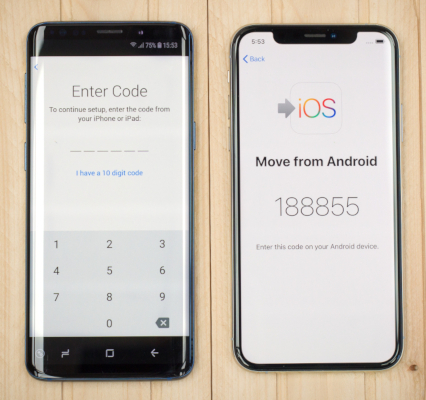
مرحله 7 : پس از اتصال دستگاه، از شما خواسته خواهد شد تا نوع داده هایی را که می خواهید به iPhone منتقل کنید انتخاب کنید. پیام ها، مخاطبین، تقویم، تصاویر و ویدیوهای مورد نظر را انتخاب کنید سپس گزینه «Next» را بزنید.
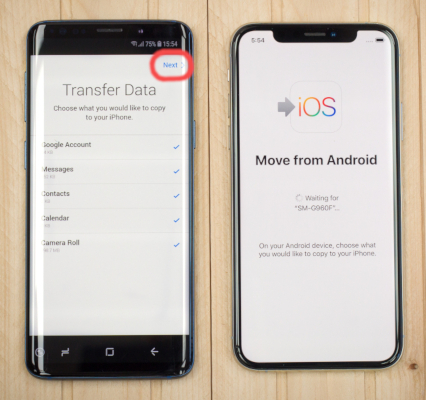
مرحله 8 : صبر کنید تا انتقال کامل شود.تلفن های خود را بر روی برنامه های دیگر تغییر ندهید زیرا این روند را قطع می کند و باید دوباره شروع کنید. انتقال در گوشی Android شما سریعتر به پایان خواهد رسید. آی فون زمان کمی را برای قرار دادن تمام اطلاعات به مکان های تعیین شده خود – تماس با برنامه تماس ها، عکس ها و فیلم ها را در برنامه گالری و غیره اختصاص خواهد داد.
مرحله 9 : بر روی صفحه “Transfer Complete” روی گوشی اندرویدی خود روی “Done” ضربه بزنید. روی آیفون روی “Continue Setting iPhone” بر روی صفحه “Transfer Complete” ضربه بزنید.
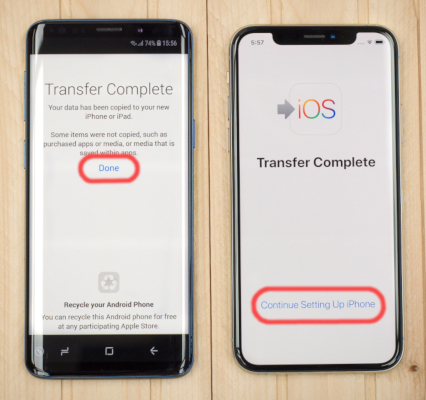
مرحله 10 : ادامه روند را بر روی آی فون انجام دهید . اپل Apple ID و iCloud ، Apple Pay را تنظیم کنید. در terms and conditions گزینه موافق را بزنید. شما می توانید در منوی تنظیمات در آی فون خود تغییرات مورد نظر را ایجاد کنید.